Ubah Target Folder Windows Explorer
Cara paling mudah membuka Windows Explorer pada Win 7 (di Win 8 namanya jadi File Explorer) adalah dengan klik ikon folder di taskbar. Default nya akan membuka Libraries yang memudahkan kita mengakses dokumen, gambar, video dan musik. Bagi beberapa orang tidak menyukai hal ini dan ingin mengubah default target windows explorer ke folder lain atau tempat lain. Misalnya membuka drive C:, My Document, Dropbox, serta Video.
- Mengubah target melalui icon folder di taskbar. Klik kanan icon tersebut dan klik kanan kembali pada Windows Explorer atau File Explorer, klik properties.

- Ubah target dengan apa yang kita inginkan.

Semisal ingin membuka My Document setiap kali membuka explorer, maka isi dengan kode berikut :%windir%\explorer.exe /n, /e, /select, C:\XXX
Kode di atas akan membuka explorer pada drive C: dan fokus pada folder XXX. Jika ingin langsung berada dalam folder XXX, hilangkan opsi /select sehingga seperti ini :%windir%\explorer.exe /n, /e, C:\XXX
Bisa dipahami polanya kan?
Windows Explorer (default)
(Win 7)
%windir%\explorer.exe(Win 8)
%AppData%\Microsoft\Windows\Libraries
Computer
%windir%\explorer.exe /n,::{20D04FE0-3AEA-1069-A2D8-08002B30309D}Atau
%windir%\explorer.exe shell:MyComputerFolder
My Documents
%windir%\explorer.exe /n,::{450D8FBA-AD25-11D0-98A8-0800361B1103}
Documents Library
%UserProfile%\AppData\Roaming\Microsoft\Windows\Libraries\Documents.library-ms
Downloads
%UserProfile%\Downloads
Recycle Bin
%windir%\explorer.exe /n,::{645FF040-5081-101B-9F08-00AA002F954E
Network Neighborhood
%windir%\explorer.exe /n,::{208D2C60-3AEA-1069-A2D7-08002B30309D}
Control Panel
%windir%\explorer.exe /n,::{20D04FE0-3AEA-1069-A2D8-08002B30309D}\::{21EC2020-3AEA-1069-A2DD-08002B30309D}
Printers and Faxes
%windir%\explorer.exe /n,::{20D04FE0-3AEA-1069-A2D8-08002B30309D}\::{21EC2020-3AEA-1069-A2DD-08002B30309D}\::{2227A280-3AEA-1069-A2DE-08002B30309D}
Scanners and Cameras
%windir%\explorer.exe /n,::{20D04FE0-3AEA-1069-A2D8-08002B30309D}\::{21EC2020-3AEA-1069-A2DD-08002B30309D}\::{E211B736-43FD-11D1-9EFB-0000F8757FCD}
Fonts
%windir%\explorer.exe /n,::{20D04FE0-3AEA-1069-A2D8-08002B30309D}\::{21EC2020-3AEA-1069-A2DD-08002B30309D}\::{D20EA4E1-3957-11d2-A40B-0C5020524152}
Network Connections or My Network Place
%windir%\explorer.exe /n,::{20D04FE0-3AEA-1069-A2D8-08002B30309D}\::{21EC2020-3AEA-1069-A2DD-08002B30309D}\::{7007ACC7-3202-11D1-AAD2-00805FC1270E}
Administrative Tools
%windir%\explorer.exe /n,::{20D04FE0-3AEA-1069-A2D8-08002B30309D}\::{21EC2020-3AEA-1069-A2DD-08002B30309D}\::{D20EA4E1-3957-11d2-A40B-0C5020524153}
Tasks Scheduler
%windir%\explorer.exe /n,::{20D04FE0-3AEA-1069-A2D8-08002B30309D}\::{21EC2020-3AEA-1069-A2DD-08002B30309D}\::{D6277990-4C6A-11CF-8D87-00AA0060F5BF}
User Profile (personal) Folder
%windir%\explorer.exe shell:Profile

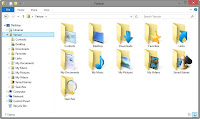





0 comments:
Post a Comment